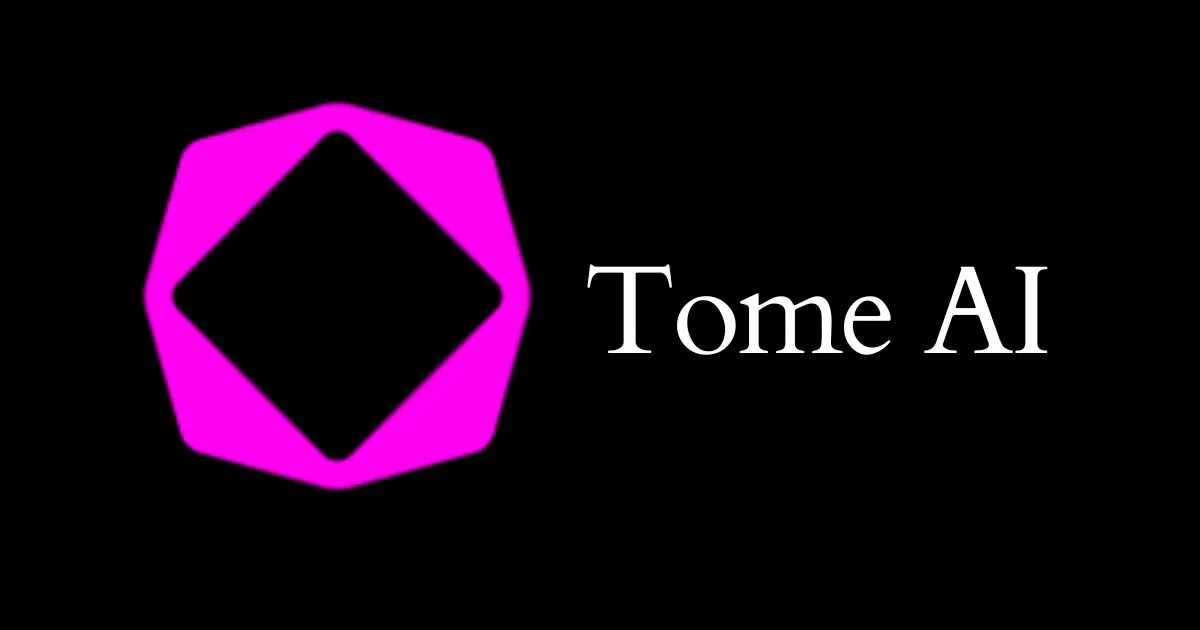आजच्या फास्ट-पेस वर्ल्डमध्ये प्रोडक्टिव्हिटी वाढवण्यासाठी AI टूल्स अनिवार्य बनले आहेत.या टूल्समध्ये Tome AI हे प्रेझेंटेशन तयार करण्यासाठी गेम-चेंजर ठरले आहे. तुम्ही एक स्टुडंट असाल, बिझनेस प्रोफेशनल असाल, किंवा फ्रिक्वेंटली प्रेझेंटेशन तयार करणारे असाल, तर Tome AI तुमचा स्ट्राँग अलाय होऊ शकतो. या गाइडमध्ये, टॉम AI वापरून प्रेझेंटेशन कसे सहज तयार करायचे, त्याच्या फीचर्स आणि फंक्शनॅलिटीजसह विस्ताराने सांगितले जाईल.

Tome AI ची ओळख
टॉम AI एक कटींग-एज टूल आहे, जे युजर्सना मिनिमल एफर्टसह प्रेझेंटेशन तयार करण्यात मदत करते. हे टूल AI चा वापर करून स्लाईड्स जनरेट करते, डिझाईन एलिमेंट्स समाविष्ट करते, आणि युजरच्या गरजेनुसार कॉन्टेंट सजेस्ट करते. ट्रेडिशनल प्रेझेंटेशन टूल्सप्रमाणे ब्लँक स्लाईडपासून सुरू न करता, Tome AI खूपच प्रोसेस ऑटोमेट करतो, ज्यामुळे तुम्हाला डिझाईनऐवजी कॉन्टेंटवर फोकस करता येतो.
Tome AI वापरायला सुरुवात करा
Tome AI वापरण्यासाठी तुम्हाला वेब ब्राउजरद्वारे टूल अॅक्सेस करावे लागेल. येथे स्टेप-बाय-स्टेप गाइड दिला आहे:
Step 1: टॉम AI वेबसाइटला भेट द्या
- तुमचा वेब ब्राउजर उघडा आणि टॉम AI ची ऑफिशियल वेबसाइटला भेट द्या.
- तुम्ही होमपेजवर लँड व्हाल, ज्यामध्ये टूल काय ऑफर करते याचा ओव्हरव्ह्यू दिला जाईल.
Step 2: साइन अप किंवा लॉग इन करा
- तुम्ही न्यू युजर असाल, तर साइन अप करणे आवश्यक आहे. तुम्ही Google अकाउंट लिंक करून किंवा ईमेल अॅड्रेस वापरून हे करू शकता.
- रिटर्निंग युजर्स त्यांचे क्रेडेन्शियल्स वापरून लॉग इन करू शकतात.
Step 3: तुमचा वर्कस्पेस क्रिएट करा
- लॉग इन झाल्यानंतर तुम्हाला वर्कस्पेस क्रिएट करण्यास प्रॉम्प्ट केले जाईल. इथेच तुमची सर्व प्रेझेंटेशन्स सेव्ह केली जातील.
- तुमच्या गरजेनुसार वर्कस्पेसचे नाव ठेवा, जसे की “Client Presentations,” “Marketing Decks,” इत्यादी.
टॉम AI डॅशबोर्डमध्ये नेव्हिगेट करा
तुमचे अकाउंट सेट केल्यानंतर, तुम्ही Tome AI डॅशबोर्डवर डायरेक्ट केले जाल. इंटरफेस यूजर-फ्रेंडली आहे, आणि प्रेझेंटेशन क्रिएट करण्याच्या प्रोसेससाठी स्पष्टपणे ऑप्शन्स मांडले आहेत.
डॅशबोर्ड फीचर्स:
- Templates: Tome AI विविध प्री-डिझाइन केलेले टेम्पलेट्स ऑफर करते. हे टेम्पलेट्स विविध इंडस्ट्रीज आणि प्रेझेंटेशन स्टाईल्ससाठी डिझाइन केलेले आहेत.
- Tools Panel: लेफ्ट साइडला नोटिफिकेशन्स, रिसेंट प्रोजेक्ट्स, पर्सनल सेटिंग्ज आणि बरेच ऑप्शन्स आहेत.
- Credits and Usage: टॉम AI क्रेडिट सिस्टमवर ऑपरेट होते. प्रत्येक वेळी तुम्ही AI वापरून स्लाईड किंवा कॉन्टेंट जनरेट करता, तेव्हा ते काही क्रेडिट्स कंझ्युम करते. न्यू युजर्सना सामान्यतः काही फ्री क्रेडिट्स दिले जातात.
तुमचे पहिले प्रेझेंटेशन तयार करा
चला, आता Tome AI वापरून प्रेझेंटेशन तयार करूया:
Step 1: टेम्पलेट निवडा
- डॅशबोर्डवरील “Create” बटणावर क्लिक करा.
- तुम्हाला विविध टेम्पलेट ऑप्शन्स दिसतील. तुमच्या प्रेझेंटेशनच्या थीमनुसार योग्य टेम्पलेट निवडा. उदाहरणार्थ, तुम्ही बिझनेस रिपोर्ट तयार करत असाल, तर प्रोफेशनल टेम्पलेट निवडा.
Step 2: प्रेझेंटेशनचा उद्देश ठरवा
- टॉम AI तुम्हाला प्रेझेंटेशनचा उद्देश किंवा टॉपिक एंटर करण्यास प्रॉम्प्ट करेल. हे अत्यंत महत्त्वाचे आहे कारण यामुळे AI रिलेटेड कॉन्टेंट आणि स्लाईड्स जनरेट करण्यासाठी गाईड होते.
- उदाहरणार्थ, जर तुमचे प्रेझेंटेशन “World Health Day” बद्दल असेल, तर हा टॉपिक एंटर करा.
Step 3: AI ला स्लाईड्स जनरेट करू द्या
- टॉपिक डिफाइन केल्यानंतर, AI स्लाईड्स जनरेट करायला सुरुवात करते. यात टायटल स्लाईड, टेबल ऑफ कंटेंट्स, आणि इंडिव्हिज्युअल कंटेंट स्लाईड्स तयार होतात.
- टॉम AI आणखी एक पाऊल पुढे जाऊन रिलेटेड इमेजेस, डेटा, आणि सजेस्टेड टॉकिंग पॉइंट्स देखील अॅड करते.
तुमचे प्रेझेंटेशन कस्टमाइज करा
Tome AI खूप काम करते, परंतु फाइनल आउटपुटवर तुमचे नियंत्रण कायम आहे. तुम्ही तुमचे प्रेझेंटेशन कसे कस्टमाइज करू शकता हे पाहूया:
टेक्स्ट आणि इमेज एडिट करा
- प्रत्येक स्लाईडमध्ये एडिटेबल टेक्स्ट फील्ड्स आहेत. तुम्ही AI-जनरेट केलेले कॉन्टेंट तुमच्या मेसेजशी जुळवून मॉडिफाय करू शकता.
- AI द्वारे अॅड केलेली इमेजेस देखील एडिटेबल आहेत. तुम्ही त्या रिप्लेस करून तुमच्या स्वतःच्या व्हिज्युअल्स वापरू शकता किंवा टॉमच्या एक्स्टेंसिव्ह इमेज लायब्ररीमधून निवडू शकता.
नवीन स्लाईड्स अॅड करा
- जर तुम्हाला अधिक कॉन्टेंटची गरज असेल, तर तुम्ही सहज नवीन स्लाईड्स अॅड करू शकता. “New Page” बटणावर क्लिक करा आणि तुम्हाला हवे असलेले लेआउट निवडा, जसे की टायटल स्लाईड, हेडिंग, किंवा टेक्स्ट स्लाईड.
- तुम्ही अधिक डिटेल्ड प्रॉम्प्ट्स देऊन AI ला अतिरिक्त कॉन्टेंट जनरेट करण्यास सांगू शकता.
मीडियाचा समावेश करा
- Tome AI तुम्हाला तुमच्या प्रेझेंटेशनमध्ये व्हिडिओ, ऑडिओ क्लिप्स, आणि इतर मीडियाचे प्रकार अॅड करण्याची परवानगी देते.
- हे फीचर तुमच्या स्लाईड्सला अधिक एंगेजिंग आणि इंटरॅक्टिव्ह बनवण्यासाठी उपयुक्त आहे.
टॉम AI चे अॅडव्हान्स्ड फीचर्स
Tome AI अनेक अॅडव्हान्स्ड फीचर्स ऑफर करते, जे तुमचे प्रेझेंटेशन क्रिएशन एक्सपीरियंस एन्हान्स करू शकतात:
AI-पॉवर्ड डिझाइन सजेशन्स
- तुम्ही तुमच्या प्रेझेंटेशनवर काम करत असताना, टॉम AI डिझाइन सजेशन्स देते, ज्यामुळे अॅस्थेटिक्स आणि रीडबिलिटी सुधारते.
- या सजेशन्समध्ये कलर स्कीम्स, फॉन्ट स्टाइल्स, आणि लेआउट अॅडजस्टमेंट्सचा समावेश होऊ शकतो.
कोलॅबोरेटिव्ह टूल्स
- टॉम AI टीम कोलॅबोरेशनला सपोर्ट करते. तुम्ही तुमच्या टीम मेंबर्सना तुमच्या वर्कस्पेसमध्ये इनव्हाइट करू शकता आणि एकत्र प्रेझेंटेशनवर काम करू शकता.
- प्रत्येक टीम मेंबर कॉमेंट्स ठेवू शकतो, एडिट्स करू शकतो, आणि फाइनल प्रॉडक्टमध्ये योगदान देऊ शकतो.
तुमचे प्रेझेंटेशन एक्सपोर्ट करा
- तुम्ही तुमच्या प्रेझेंटेशनने समाधानी झाल्यावर, टॉम AI तुम्हाला ते विविध फॉरमॅट्समध्ये एक्सपोर्ट करण्याची परवानगी देते, जसे की PDF आणि PowerPoint.
- तुम्ही तुमच्या प्रेझेंटेशनचा एक लिंक देखील शेअर करू शकता, ज्यामुळे इतर लोक ते ऑनलाइन पाहू शकतात.
टॉम AI चे पूर्णतः उपयोग कसा करावा
टॉम AI चा सर्वाधिक फायदा कसा घ्यावा यासाठी काही टिप्स:
डिटेल्ड प्रॉम्प्ट्स वापरा
- जितके स्पेसिफिक प्रॉम्प्ट्स तुम्ही द्याल, तितके AI रिलेटेड कॉन्टेंट जनरेट करू शकते. उदाहरणार्थ, “marketing strategies” च्या स्लाईडच्या ऐवजी, “2024 साठी सोशल मीडिया मार्केटिंग स्ट्रॅटेजीज” असे स्पेसिफाई करा.
रेग्युलरली AI कॉन्टेंट चेक आणि एडिट करा
- टॉम AI पॉवरफुल असले तरी, हे महत्वाचे आहे की AI जनरेट केलेले कॉन्टेंट तुम्ही तपासा. सर्व माहिती अचूक आणि तुमच्या ऑडियन्ससाठी रिलेटेड असल्याची खात्री करा.
क्रेडिट सिस्टमचा योग्य वापर करा
- टॉम AI च्या क्रेडिट सिस्टममध्ये तुम्हाला न्यू युजर्सना रेफर केल्यावर अॅडिशनल क्रेडिट्स मिळतात. विशेषत: मोठ्या प्रोजेक्ट्सवर काम करताना हे क्रेडिट्स शहाणपणाने वापरा.
Google Vertex AI Agent Builder ट्युटोरियल: बाईट्स कॉमर्ससाठी AI एजंट कसा तयार करावा
निष्कर्ष
Tome AI एक रेवोल्यूशनरी टूल आहे, जे प्रेझेंटेशन तयार करण्याची प्रोसेस सिम्प्लिफाय करते. डिझाइन आणि कॉन्टेंट जनरेशन ऑटोमेट करून, हे तुमचा वेळ वाचवते आणि तुमचे प्रेझेंटेशन प्रोफेशनल आणि इम्पॅक्टफुल बनवते. तुम्ही क्लायंट्सना, कोलिग्जना किंवा कॉन्फरन्समध्ये प्रेझेंट करत असाल, टॉम AI तुम्हाला लास्टिंग इम्प्रेशन तयार करण्यासाठी आवश्यक टूल्स देतो.
आजच Tome AI वापरायला सुरुवात करा आणि प्रेझेंटेशन क्रिएट करण्याचा तुमचा मार्ग बदलून टाका. त्याच्या इंट्युटिव्ह इंटरफेस आणि पॉवरफुल AI कॅपेबिलिटीजसह, तुम्हाला स्टनिंग प्रेझेंटेशन तयार करणे कधीच सोपे वाटले नसेल.
Tome AI टूल वापरून FAQs
1. टॉम AI टूल म्हणजे काय?
उत्तर: टॉम AI हे एक अॅडव्हान्स्ड AI-पावर्ड टूल आहे, जे तुम्हाला मिनिमल एफर्टसह प्रेझेंटेशन तयार करण्यात मदत करते. हे टूल तुमच्या इनपुट्सनुसार स्लाईड्स, टेक्स्ट, आणि इमेजेस जनरेट करते.
2. टॉम AI कसे वापरायचे?
उत्तर: टॉम AI वापरण्यासाठी तुम्ही त्याच्या वेबसाइटला भेट द्या, साइन अप किंवा लॉग इन करा, आणि तुमचा वर्कस्पेस सेट करा. त्यानंतर, तुम्ही प्रेझेंटेशन तयार करण्यासाठी टेम्पलेट निवडून AI ला प्रॉम्प्ट देऊ शकता.
3. टॉम AI वापरण्यासाठी मला किती पैसे मोजावे लागतील?
उत्तर: टॉम AI बेसिक युजर्ससाठी फ्री आहे. मात्र, काही अॅडव्हान्स्ड फीचर्ससाठी क्रेडिट्सची गरज असते, ज्यासाठी तुम्ही साइन अप केल्यावर काही फ्री क्रेडिट्स मिळतात.
4. प्रेझेंटेशन तयार करताना AI कडून दिलेले कॉन्टेंट एडिट करता येईल का?
उत्तर: होय, AI-जनरेट केलेले कॉन्टेंट तुम्ही पूर्णपणे एडिट करू शकता. टेक्स्ट, इमेजेस, आणि स्लाईड्सच्या लेआउट्स तुम्हाला पाहिजे तसे बदलता येतात.
5. मी माझ्या टीम मेंबर्ससोबत प्रेझेंटेशनवर कसे काम करू शकतो?
उत्तर: टॉम AI मध्ये टीम कोलॅबोरेशन फीचर्स उपलब्ध आहेत. तुम्ही तुमच्या वर्कस्पेसमध्ये टीम मेंबर्सना इनव्हाइट करू शकता, ज्यामुळे सर्वजण एकत्र प्रेझेंटेशनवर काम करू शकतील.
6. माझे प्रेझेंटेशन कोणत्या फॉरमॅटमध्ये एक्सपोर्ट करता येईल?
उत्तर: तुम्ही तुमचे प्रेझेंटेशन PDF, PowerPoint, आणि इतर फॉरमॅट्समध्ये एक्सपोर्ट करू शकता. याशिवाय, तुम्ही प्रेझेंटेशनचा एक लिंक शेअर करू शकता, ज्यामुळे इतर लोक ते ऑनलाइन पाहू शकतात.
7. टॉम AI चे क्रेडिट्स कसे मिळवता येतील?
उत्तर: तुम्ही न्यू युजर्सना रेफर करून अॅडिशनल क्रेडिट्स मिळवू शकता. जेवढे अधिक लोक तुम्ही रेफर कराल, तेवढे जास्त क्रेडिट्स मिळतील.
8. टॉम AI जनरेट केलेला कॉन्टेंट अचूक आणि विश्वसनीय असतो का?
उत्तर: टॉम AI पॉवरफुल आहे, पण AI-जनरेट केलेला कॉन्टेंट तुम्ही स्वतः तपासणे गरजेचे आहे. विशेषतः जर कॉन्टेंट स्पेसिफिक इंडस्ट्री किंवा ऑडियन्ससाठी असेल, तर त्याची अचूकता आणि रिलेटेडनेस चेक करा.
9. AI-जनरेट केलेल्या इमेजेसचे काय करावे?
उत्तर: टॉम AI द्वारे जनरेट केलेल्या इमेजेस तुम्ही तुमच्या प्रेझेंटेशनमध्ये वापरू शकता. या इमेजेस पूर्णपणे युनिक असतात, आणि तुम्ही त्यांना एडिट करून, रिप्लेस करून किंवा डाऊनलोड करून इतर ठिकाणी वापरू शकता.
10. टॉम AI चे सर्वाधिक फायदे कसे घ्यावेत?
उत्तर: टॉम AI चा पूर्ण फायदा घेण्यासाठी डिटेल्ड प्रॉम्प्ट्स वापरा, रेग्युलरली कॉन्टेंट चेक करा, आणि क्रेडिट्सचा स्मार्ट वापर करा. यामुळे तुमची प्रेझेंटेशन क्रिएशन प्रोसेस अधिक एफिशियंट होईल.